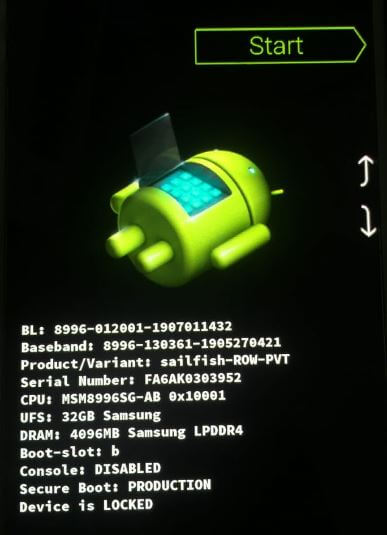Kaip sunku iš naujo nustatyti „Google Pixel 3“ ir „Pixel 3 XL“
Štai kaip tai padaryti kietasis atstatymas „Google Pixel 3“ ir „Pixel 3 XL“.Šie „Google Pixel 3“ kietojo nustatymo nustatymai yra naudingi, kai susiduriate su tokiomis problemomis kaip juodas ekranas, telefonas neįsijungs, neveikia jutiklinis ekranas, automatiškai iš naujo paleisite įrenginį ir dar daugiau. Jei norite atlikti „Google Pixel 3“ nustatymą iš naujo, turite įjungti atkūrimo režimą. Taip bus atstatyti visi jūsų telefono asmeniniai duomenys, „Google“ paskyra, nuotraukos, vaizdo įrašai, trečiųjų šalių programos ir kiti duomenys. Taigi Kurkite atsargines kopijas ir atkurkite svarbius duomenis prieš taikydami gamyklinius numatytuosius nustatymus iš naujo.
- Kaip išvalyti programų talpyklą „Android 9 Pie“
- Kaip naudoti padalinto ekrano režimą „Google Pixel 3“ ir „Pixel 3 XL“
- Kaip patikrinti laiką, praleistą „YouTube Android“
- Kaip įjungti ir naudoti „Android 9 Pie“ apžvalgos pasirinkimą
Kaip atkurti „Google Pixel 3 XL“ ir „Pixel 3 XL“
Jei jūsų „Google Pixel 3“ įrenginys įjungtas, galite išbandyti gamykliniai nustatymai norėdami patikrinti, ar norite išspręsti „Pixel 3“ problemas, ar ne. Jei nepavyksta išspręsti, iš naujo nustatykite „Pixel 3 XL“ ir „Pixel 3“ nustatymus naudodami žemiau pateiktus nustatymus.
Sunkiai iš naujo nustatykite „Pixel 3“ naudodami maitinimo ir garsumo mygtukus
1 žingsnis: Išjunk „Google Pixel 3“ ir „3 XL“ įrenginį.
2 žingsnis: Paspauskite ir palaikykite garsumo mažinimo mygtukas ir maitinimo mygtuką tuo pačiu metu iki telefono virpa.
Galite peržiūrėti „Android“ sistemos atkūrimo ekraną telefone. Pagal numatytuosius nustatymus pradžia mygtukų rodymas „Pixel 3“ ir „Pixel 3 XL“.
3 žingsnis: Paspauskite garsumo mažinimo mygtuką, kol pasirodys vaizdas Atstatymo rėžimas.
4 žingsnis: Paspauskite Įjungimo mygtukas paleisti iš naujo į atkūrimo režimą.
Galite peržiūrėti pasirodžiusį ekraną „Android“ roboto šauktukas su raudonu trikampio simboliu su „Nėra komandos“ telefone.
5 žingsnis: Paspauskite ir palaikykite maitinimo mygtuką ir vieną kartą paspauskite garsumo didinimo mygtuką tik tada atleiskite tik garsumo didinimo mygtuką.
Galite pamatyti „Pixel 3“ atkūrimo režimo ekraną, kuriame yra sistemos perkrovimas dabar, perkraukimas į įkrovos programą, naujinimo taikymas iš ADB, Ištrinti duomenis/ gamyklos atstatymas ir kiti patogūs nustatymai.
6 žingsnis: Paspauskite garsumo mažinimo mygtuką, kol Nuvalykite duomenis / atkurkite gamyklinius nustatymus.
Šis pranešimas rodomas „Google Pixel 3“ ekrane: Ištrinti visus vartotojo duomenis?
7 žingsnis: Paspauskite maitinimo mygtuką tęsti procesą.
8 žingsnis: Norėdami patvirtinti, paspauskite garsumo mažinimo mygtukus, kad pereitumėte į Taip ir paspauskite maitinimo mygtuką, kad jį pasirinktumėte.
Talpyklos išvalymas gali užtrukti 2–3 minutes.
9 žingsnis: Paspauskite garsumo mažinimo mygtukus, kad pereitumėte į perkrauti sistemą dabar, paspauskite maitinimo mygtuką, kad jį pasirinktumėte.
Dabar, kai bus paleistas „Google Pixel 3“ įrenginys, atrodys, kad nusipirkote naują įrenginį. Visi nustatymai ištrinti iš jūsų įrenginio.
Kaip gamykloje pailsėti „Pixel 3“ ir „Pixel 3 XL“, kai telefonas atrakintas
Prieš atlikdami gamyklinius „Google Pixel 3“ ir „Pixel 3 XL“ atstatymus, saugiai sukurkite atsarginę duomenų kopiją į kompiuterį ar kitus išmaniuosius telefonus.
1 žingsnis: Perbraukite žemyn pranešimų skydeliu ir palieskite Nustatymų krumpliaračio piktograma „Pixel 3“ ir „Pixel 3 XL“.
2 žingsnis: Palieskite sistema.
3 žingsnis: Palieskite Išplėstinė.
4 žingsnis: Palieskite Atstatyti parinktis.
5 žingsnis: Palieskite Ištrinti visus duomenis (atkurti gamyklinius nustatymus).
6 žingsnis: Palieskite Iš naujo nustatyti telefoną.
Norėdami tęsti procesą, įveskite slaptažodį arba kitą nustatytą ekrano užrakto saugą.
7 žingsnis: Palieskite Viską ištrinti.
Dabar visi jūsų „Google Pixel 3“ ir „Pixel 3 XL“ duomenys pašalinti.
Ir viskas. Tikiuosi, kad ši pamoka bus naudinga norint iš naujo nustatyti „Pixel 3“ ir „Pixel 3 XL“. Jei turite klausimų, pasakykite mums žemiau esančiame komentarų skyriuje. Likite ir susisiekite su mumis, kad gautumėte naujausių naujinių.